钉钉云课堂怎么看考试时长-钉钉云课堂考试用时查看方法
在钉钉云课堂进行考试后,我们的考试时长等相关信息系统都是会自动保存的,那么钉钉云课堂怎么看考试时长呢?下面小编就为大家带来了钉钉云课堂考试用时的查看方法介绍,不知道的小伙伴可以跟小编一起来了解下哦!

钉钉云课堂怎么看考试时长?
1、进入钉钉,点击左侧“工作”。
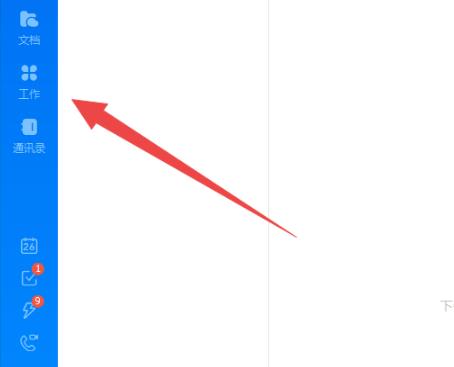
2、在OA工作台中点击“云课堂”。
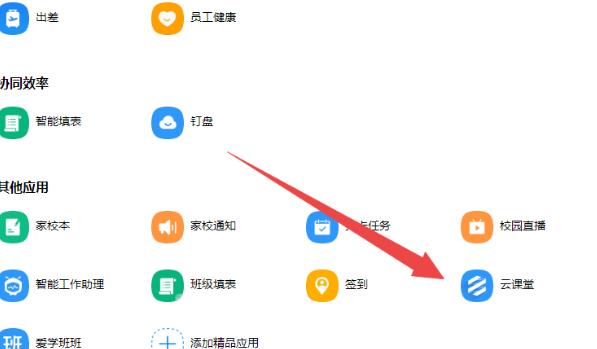
3、在上方的选项中选择“学习中心”。
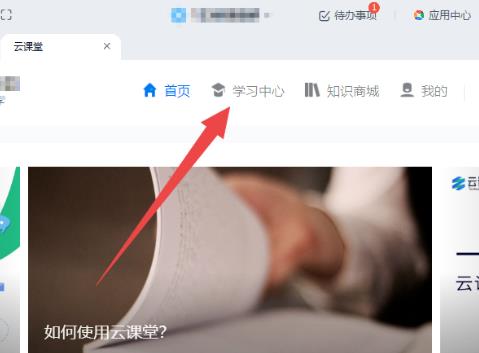
4、点击并查看自己的考试记录。
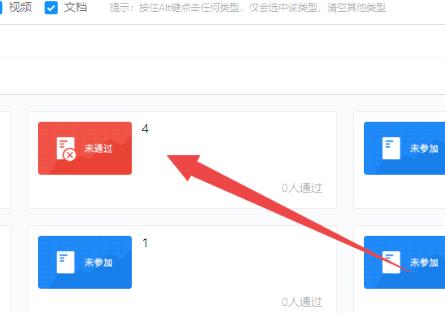
5、即可在左上角看到考试的用时。
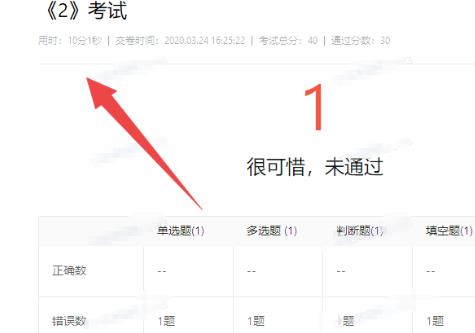
以上就是小编带来的钉钉云课堂怎么看考试时长?钉钉云课堂考试用时查看方法,更多相关资讯教程,请关注游玩泼皮网。
以上就是电脑114游戏给大家带来的关于钉钉云课堂怎么看考试时长-钉钉云课堂考试用时查看方法全部内容,更多攻略请关注电脑114游戏。
电脑114游戏-好玩游戏攻略集合版权声明:以上内容作者已申请原创保护,未经允许不得转载,侵权必究!授权事宜、对本内容有异议或投诉,敬请联系网站管理员,我们将尽快回复您,谢谢合作!


